Компьютер, руль и педали. Руководство по выбору джойстика-руля
Для начала стоит определиться, нужен ли вам руль как таковой. Если вы запускаете ?Need for Speed? раз в неделю, можно ответить на этот вопрос однозначно: нет. Зачем тратиться на девайс, который будет пылиться в кладовке или занимать место на рабочем столе? Другое дело, если от таких названий, как ?TOCA Race Driver?, ?Colin McRae Rally?, ?GTR Fia Racing?, ?F1 Challenge?, у вас появляется блеск энтузиазма в глазах. Именно для таких симуляторов производители компьютерной периферии и выпускают джойстики-рули, играть в эти игры на клавиатуре ? всё равно что мыть полы зубной щёткой.
Выбрать адекватный руль из всего многообразия с первого раза будет не так просто ? у каждой модели, как и у настоящего автомобиля, есть свой особый характер. Производители устанавливают разные пружины, разные по силе моторы, используют разные материалы покрытия ? всё это несколько усложняет выбор.
Многое зависит и от вашего бюджета. Скажем сразу: слишком дешёвым руль быть не должен, иначе всё удовольствие от игры будет сведено на нет ?кривым? программным обеспечением, слабым креплением и другими бюджетными болезнями. Адекватный джойстик можно приобрести по цене от 2500 рублей, стоит иметь это в виду.
Установка оборудования
Первым этапом работы с новым девайсом, будь то джойстик, принтер или любой другой пример, является установка программного обеспечения. Запускаем диск, который идёт в комплекте с девайсом, и по шагам, предложенным мастером установки, устанавливаем драйвер. А также выполнить установку нового оборудования можно из панели управления. Для этого в «Панели управления» находим «Установку оборудования», далее выбираем наше устройство из списка и кликнем «Далее». Затем укажем путь к установочному файлу и нажмём «ОК». Установка выполнится автоматически.
Если у вас отсутствует программное обеспечение, его следует загрузить на сайте разработчика и установить драйверы через панель управления либо любым другим способом.
После установки драйверов подключаем наше устройство к компьютеру. Как правило, руль подключается с помощью USB-кабеля.
Чтобы удостовериться, что руль нормально работает, откройте «Панель управления», выберите «Игровые устройства» и убедитесь, что в пункте «Состояние» стоит подпись «О/С». Далее, кликаем правой клавишей мышки на «О/С», заходим в «Свойства» и тестируем работоспособность педалей, руля, кнопок и переключателей: при их задействовании на экране всё должно корректно отображаться.

Параметры игровых устройств управления
Открываем гоночный симулятор, находим настройки управления и выставляем наш манипулятор как основной тип управления. Там же в настройках управления подгоняем чувствительность руля, градус поворота, силу отдачи и другие параметры по собственным ощущениям. Настроить руль идеально с первого раза не получится — настройки необходимо тестировать многократно в процессе игры, но результат обязательно окупит затраченные усилия.
СОВЕТ. При подключении для корректной работы устройства лучше использовать фирменный провод, идущий в комплекте.
Если вас не устраивает работа устройства, а в игровых настройках нельзя исправить эту проблему, то можно откалибровать манипулятор с помощью встроенной утилиты операционной системы Windows. Для этого нужно выбрать пункт «Оборудование и звук» в панели управления, затем открыть «Устройства и принтеры», в появившемся списке найти наш манипулятор и вызвать контекстное меню нажатием правой кнопки мыши. В открывшемся меню выбираем «Параметры» и «Откалибровать». Открывается окно настройщика оборудования, в котором можно скорректировать необходимые свойства руля, педалей и кнопок.

Учебный автосимулятор для компьютера
Для некоторых устройств выпускаются дополнительные утилиты, облегчающие настройку для разных игр. Например, для рулей семейства Logitech разработана программа Logitech Profile, которая позволяет создавать и настраивать профиль для каждой игры. Если вы используете эту утилиту, вам не придётся копаться в опциях игры — при запуске настройки вашего профиля включаются автоматически.
Проверка на работоспособность
Перед игрой пользователь должен проверить настройки каждого элемента, подключенного или установленного на ПК. Проверка позволяет предотвратить (или минимизировать) возникновение сбоев во время игры. Инструкция:
- нажать одновременно кнопки «Win» и «R», ввести «joy.cpl» (как в предыдущем пункте);

- выбрать название руля, раскрыть контекстное меню ПКМ и кликнуть по строке «Свойства»;

- нажать вкладку «Проверка», задействовать руль.

Если в процессе некоторые кнопки будут работать некорректно, нужно провести повторную калибровку работы инструмента. Можно перед этим перезагрузить ПК в принудительном режиме.
Внимание! Для дополнительных настроек руля, педалей и других инструментов нужно зайти в раздел «Настройки управления». В разделе пользователи могут скорректировать заводские значения «под себя».
Перед началом игры с использованием дополнительного оборудования необходимо пройти процедуру подключения, калибровки и проверки работоспособности. Данные этапы нужны для того, чтобы активировать взаимодействие руля и ПК, устранить некоторые неполадки.







я то знаю как откалибровать но пдскажите что делать если нельзя нажать на кнопку свойства .
Спасибо за инструкцию. А где находятся Настройки управления? Спасибо
Спасибо, приятель за полезную инфу без воды и пердежа! На моей Винде вкладка «устройства и принтеры не работает», а благодаря твоей инфе проверил свой самодельный руль

Здравствуйте. Ну по сути, спамщиков вообще никак не остановить. Но зато можно хоть как-то упростить себе жизнь. По личному опыту скажу, одна и та же компашка больше, чем с 10 номеров не беспокоит, успокаивается. Правда ее тут же заменяет другие.
Здравствуйте. В таком случае скорее всего какая-то другая программа подключает эту. Если не помог диспетчер задач, реестр, shell:startup, то можете попробовать установить чистильщик CCleaner и в разделе «Инструменты» найти вкладку «Автозагрузка». А уже там отключить назойливое приложение. Если не поможет и это, то рекомендуем проверить планировщик заданий (можно найти через строку поиска). Если в нем есть подозрительные строки, то удалите их. Также проверьте и список служб, которые запускаются при старте. Для этого также введите «службы» в поиске и в открывшейся утилите посмотрите все, что запускается с флагом «автоматически».
Здравствуйте. Кажется, у Вас просто конфликт драйвера и звуковой карты. В таком случае попробуйте открыть диспетчер устройств (Win + X, а потом на одноименную команду в меню). Найти звуковую карту, кликнуть по ней ПКМ и нажать «Обновить драйвера». Система сама найдет наиболее подходящее решение. Сделать это нужно для всех устройств в разделе «звуковые, игровые и видеоустройства» и «аудиовходы и аудиовыходы».
Добрый день после установки драйвера с оф сайта, столкнулся с проблемой того что при переключение звука свыше определенного порога с колонки или клавиатуры, колонка издает треск а потом может перестать реагировать на команды переключения звука как с клавиатуры так и с т тумблера самой колонки, причем драйвер задел и наушники, и у них также наблюдается треск.
- Завершить все дублирующийся процессы программы в проводнике
- Временно отключить антивирус
- Переустановить программу. Только после удаления через настройки, удалите и саму папку, а после почистите реестр и кэш через CCleaner.
Здравствуйте. В материале указаны способы связи с президентом РФ. Мы являемся лишь информационным сайтом и никак не связаны с правительственными организациями. Следственно, если Вы будете писать обращения в комментария под этим материалом, то до правительства они никак не дойдут.
Внезапно перестал запускаться. После запуска пытается что-то делать, судя по занятому HDD, но даже до сплэшскрина не доходит. Просто тишина. А прога — удобная.
Я инволит второй группы у меня аутизм я получаю пенсия от государство Я нуждаюсь в хороших условиях жить как мне встать на очередь чтобы получить квартиру от государство найэти деньги мне никупить к вартиру Владимир Владимирович в сё дорого
Здравствуйте. Рады, что Вы смогли решить проблему. В таких случаях еще рекомендуют архивировать проблемные файлы и пропускать их через онлайн-конвертер архивов, например, из rar в zip.
- Откройте диспетчер устройств. Для этого зажмите сочетание клавиш win + x и выберите диспетчер в появившемся меню
- Найдите нужное устройство в разделе Bluetooth.
- Первым делом попробуйте отключить и включить модуль. Если проблема не решилась, то удалите его. Он вернется после перезагрузки
- Посмотрите, что пишет система в разделе События. Там обычно мелькает полезная информация
Попробуйте выполнить описанные Вами действия в режиме встроенного администратора. Для этого включите аккаунт встроенного администратора через команду «net user администратор /active:yes» в командной строке. После выйдите из системы (Win + L) и зайдите под появившемся администратором. Если не изменяет память, то у встроенного админа больше прав. Также рекомендуем заранее отключить антивирусы, чтобы они не мешали выключать подозрительные службы.
У меня помимо этой проблемы еще и немного другая. Есть адаптер, есть подключенные пару устройств, которые работают. В какой то момент с виндой пошло что то не так, как итог, не могу добавить новое устройство. При нажатии кнопки Добавить, повисает окно с настройкой и на этом все. Удалить устройства старые тоже не могу, переключатель блютуса на панеле тож не работает. Службу остановить тоже не дает, ошибка вылазит, куда копать уже не знаю, че только не пробовал (win11)
распаковал архив на другом компе и потом закинул эти папки обратно на тот комп где они отображались кракозябрами, и все нормально стало отображаться
Здраствуйте, ничего из вышеуказаного не помогло. А беда в том что как бы кракозябры появились только на некоторые папки, остальные папки кириллицу отображает исправно, и в программах тоже, а вот папки которые я скачал с хранилища для моей программы они в кракозябрах . На другом компьютере все нормально.
Здравствуйте. Перечитал материал. Слово «Новичок» относится только к частям, посвященным клиентам для подключения к FTP. Это действительно так, для подключения к готовому FTP не нужно иметь продвинутых навыков, достаточно следовать инструкциям программ. А вот для создания собственного FTP-сервера некоторые продвинутые навыки все же понадобятся. Мы и не скрываем, что создание собственного FTP-сервера — не для новичков.
Здравствуйте. Если не ошибаюсь, то именно в Adobe Photoshop есть параметр в настройках, отвечающий за количество выделяемой памяти и размер буфера. Для его изменения измените значение поля, расположенного по следующему адресу: Редактирование > Установки > Производительность (Windows) или Photoshop > Установки > Производительность (macOS). Значение памяти нужно увеличить, сдвинув ползунок вправо или изменив значение вручную. В этом разделе также можно попробовать установить галочку напротив пункта «Использовать графический процессор». Не уверен, что поможет, но вдруг случится чудо. Если этот способ не помог, то попробуйте открыть диспетчер задач, кликнуть ПКМ по процессу photoshop.exe и изменить его приоритет на высокий.
Здравствуйте. Во время написания данного материала пропаганд и агитаций не было, да и они никак не учитывались. Главный критерий — это качество предоставляемых услуг, а именно удобный доступ к трансляциям. Можете, пожалуйста, уточнить, какой из плейлистов Вам не угодил? Не гарантируем, что удалим его, но зато Ваше мнение поможет другим читателям сайта.
Здравствуйте. Благодарим за обратную связь и подробное описание личного опыта, которые помогут другим посетителям нашего сайта.
Здравствуйте. Позвольте уточнить, у Вас выбрана именно английская раскладка (США)? Учитывайте, что в настройках Windows есть множество разновидностей английского (для Канады, Австралии, Великобритании). У каждой из них своя кодировка, следственно и разные символы для одних и тех же клавиш. Если раскладка правильная, то проверьте, не включен ли у Вас NumLock. Эта проблема касается ноутбуков, где при включении дополнительной клавиатуры, значение некоторых клавиш меняется. Чтобы включить или выключить NumLock, достаточно зажать Fn + NumLock, либо просто numLock (зависит от настроек). Не исключается и вероятность повреждения клавиатуры. В таком случае рекомендуем открыть любой сайт для проверки работоспособности клавиатуры и нажать проблемные клавиши. Если они подсветятся на экране, то значит клавиши исправны. Надеемся, что эти советы помогут Вам.
Что делать, если руль не работает?
Такое тоже бывает: либо он не работает совсем, либо только отдельные функции. Есть несколько советов (в том числе банальных, но они работают!).
Проверьте порт USB. Чаще всего руль подключают к передней панели, а в ней гнезда USB не всегда подключены. Самый простой способ проверить — вставить флешку. Если компьютер ее найдет — значит, все хорошо. Если нет — попробуйте включить руль в другой порт.
Проверьте, тот ли вы драйвер скачали? Например, они могут отличаться в зависимости от конкретной версии Windows. Или вы скачали «дрова» для 32-битной системы, а у вас 64-битная.
Попробуйте удалить, а затем заново установить драйвер. Иногда Windows устанавливает драйверы из своей библиотеки, но не самые свежие. Или вы установили софт с прилагающегося в комплекте диска, а это уже не актуальная версия. Попробуйте удалить драйвер, а потом поставить новый (как это сделать — мы рассказали в самом начале статьи).
Загляните в настройки автосимулятора. Обычно руль определяется автоматически, но чисто теоретически там может быть по умолчанию установлено использование клавиатуры. Просто поменяйте устройство на руль.
Не работает руль
Причин из-за которых на ваш руль не реагирует игра может быть несколько. Мы сейчас все их поэтапно разберём.
Для начала определим видит ли ваш руль сама система. Сперва проверьте подключён ли руль к компьютеру посредством кабеля USB. Если да, тогда зайдите в Пуск -> Панель управления -> Устройства и принтеры. Затем отыщите ваш руль в списке устаройств. Нажмите на нём правой кнопкой мыши и выберите Параметры игровых устройств управления. Должно открыться окно в котором будет список всех игровых устройств, которые подключены в данный момент к компьютеру. Если кроме руля подключено что-то ещё, выберите в списке руль. Убелитесь что напротив названия стоит ОК. Затем нажмите Свойства наже списка. По умолчанию должна открыться вкладка Проверка. Нажимайте кнопки на руле, вращайте его и наблюдайте что происходит. Должны загораться красным цифры, которые показывают что кнопка нажата. Также при вращении руля должны меняться оси (Крестик в окошке или разноцветные полоски). Все эти действия показывают вам что с вашим рулём всё в порядке и он успешно совместим с вашей системой.
Если вы вращаете руль, нажимаете кнопки — и никаких действий не происходит во вкладке Проверка — значит вам необходимо установить драйвера. Обычно они идут на дистке в комплекте вместе с рулём.
Если ваш руль неправильно работает при вращении — тут либо техническая поломка, которую вы не устраните, либо руль нужно откалибровать. Для калибровки зайдите в окно Свойства руля, как это было описано выше и выберите вкладку Параметры, где нажмите кнопку Окталибровать и далее следуйте советам мастера калибровки устройства.
Запомните. Триггеры по бокам руля (их ещё называют «флажки») дублируют нажатия педалей, когда они подключены к рулю.
Итак, если ваш руль успешно виден системой, это означает что в играх, которые поддерживают руль он будет работать без проблем. Однако если вы находитесь на этой странице, скорее всего ваша игра руль не поддерживает. Идём далее.
Игровой руль — стоит ли?

Многие не осознают, насколько удобным и, прежде всего, практичным элементом для гоночных игр является руль. Сложно использовать геймпад или клавиатуру и мышь, чтобы добиться такого эффекта и освоить вашу машину в игре, как с рулем. Принимая решение о покупке, вы получаете весь комплект, то есть сам руль, коробку передач и педали, то есть газ, тормоз и сцепление. Это набор, который в полной мере позволяет нам почувствовать себя за рулем настоящего автомобиля.
Наборы предлагают разные уровни продвижения, и здесь давайте узнаем, что чем больше вы платите, тем сложнее будет весь набор. Отвечая на вопрос — стоит ли покупать игровой руль? Ну конечно — ДА! Однако это должна быть хорошо продуманная покупка, потому что само оборудование не самое дешевое, но для людей, увлеченных такими играми, как гонки, оно просто необходимо.
Как быстро подключить руль с педалями к компьютеру
Прежде чем подсоединить руль к компьютеру, необходимо его собрать (речь не о компьютере), ведь из коробки он идет частями — отдельно само рулевое колесо с электроприводом, отдельно педальный узел и возможно отдельно сама кпп, хотя чаще всего кпп и руль совмещают в едином корпусе. Так вот, например, педальный узел соединяется с рулевым механизмом посредством специального разъема, а все вместе подсоединяется к системному блоку компьютера посредством обычного USB. Соответственно, на панели системного блока необходимо наличие хотя бы одного свободного usb порта.

Ну а дальше дело техники, как говорится. Просто втыкаете блок питания руля в розетку и на экране должно появиться уведомление о том, что windows нашла новое оборудование. Если высветилось что-то вроде «оборудование не распознано» — тогда придется установить драйвера, но об этом чуть ниже. Секрет «быстрого» подключения к компу заключается в том, что вам необязательно пользоваться диском с программным обеспечением, которое идет в комплекте с рулем. Какие минусы у данного способа? В некоторых играх сей «девайс» может работать неправильно или не работать вовсе.

Типичный пример — несоответствие начальных положений руля, когда он в самой игре (нарисованный) стоит по центру, а в реальности — повернут на какой-то угол. Либо, другая проблема, когда в каком-нибудь симуляторе про ралли (где руль в кокпите в принципе поворачивается только на пол оборота в каждую сторону) ваш «физический» руль совершает по несколько оборотов в каждую сторону. То есть на экране он уже «уперся» в ограничитель, а вы все еще его крутите.
Вот, чтобы таких проблем не было, необходимо ставить дополнительное ПО. Например, для рулей фирмы Logitech в свободном доступе есть приложение «Logitech Profiler», позволяющее настроить максимальное число оборотов руля, «обратную связь» (усилие поворота) и многие другие настройки, включая ручную настройку определенных кнопок на конкретные действия в играх. И это же приложение позволяет играм корректно определять устройство и задействовать все его возможности.
Скриншот файлов архива
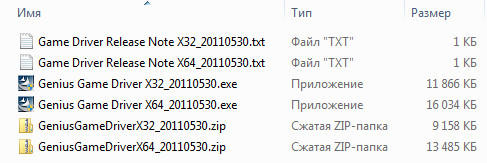

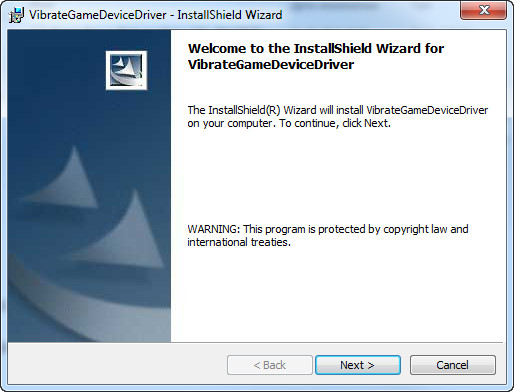
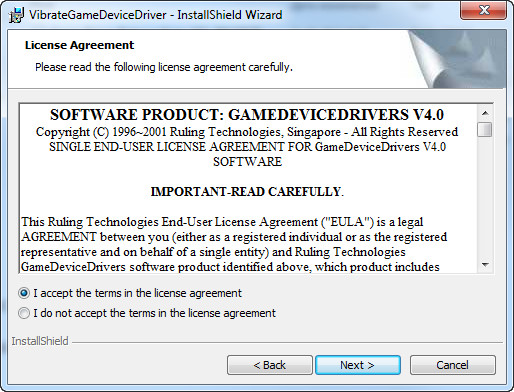
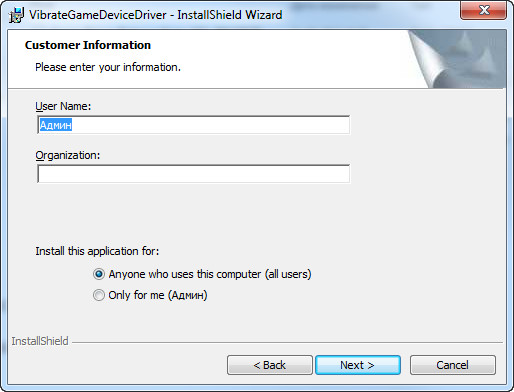
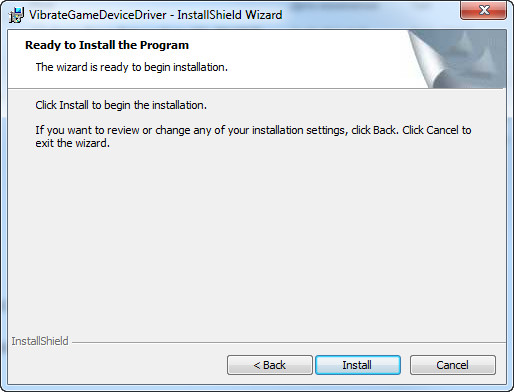
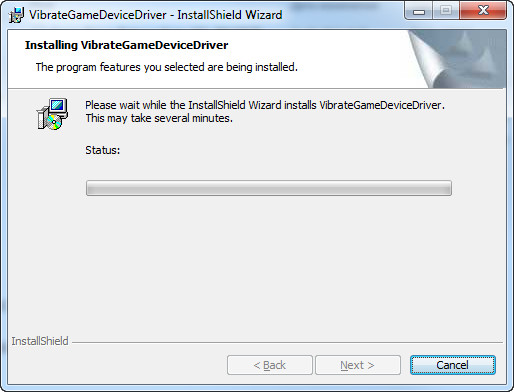
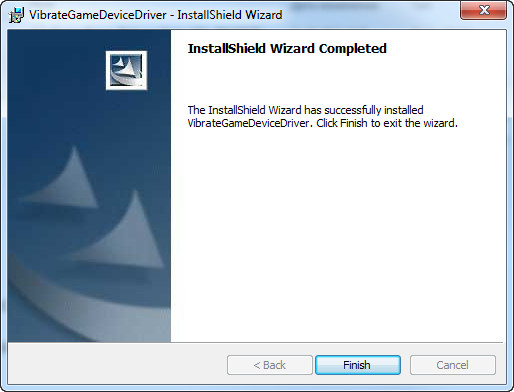
Gametrix Viper
Технические характеристики
Тип датчика: магниторезистор * Подключение: USB 2.0, COM * Функция «Турбо»: нет * Питание: USB * Программируемые кнопки: 13 * Количество педалей: 2 * Force feedback: есть (вибрация) * Угол поворота: 270° * Крепление: 2 струбцины на основании * Совместимость: PC * Цена: 2600 руб.
Этот руль, хотя и не относится к дорогим, несет на борту интересное ноу-хау: магнитный потенциометр МаРС вместо стандартной оптики или резисторов. По заявлению производителя, это обеспечивает невиданную доселе точность позиционирования — один из двух главных параметров любого руля. К сожалению, второго главного параметра — обратной связи — наш тестовый инженерный образец был лишен, поэтому субъективные ощущения от управления были заведомо испорчены. Из нескольких тестовых игр руль смогла правильно опознать только GTR Evolution, так что над драйверами еще работать и работать. Зато рулить можно сколь угодно агрессивно, ведь магнитный потенциометр практически вечен — скорее сломается сам механизм руля, чем он. В остальном руль стандартен для своего ценового сегмента — угол поворота на 270 градусов, две педали и отсутствие нормального рычага переключения скоростей. Для переключения между режимом аркады (1 ось) и симулятора (2 оси) используется специальный рычаг на боку устройства. В комплекте с рулем идет блок с рычагом переключения скоростей и ручным тормозом.
Обычно выбор руля происходит под конкретную игру, но бывает и обратная ситуация — руль есть, а играть пока не во что. Здесь мы перечислили шестерку самых свежих и распространенных PC-автосимуляторов, которые с радостью распознают любой подключенный руль и наградят вас всеми благами обратной связи и реалистичной физики.
iRacing
Самый амбициозный и дорогой симулятор на сегодняшний день, iRacing не терпит новичков. Вид — только из кабины, коробка — механическая, а офлайновый режим с ботами вообще отсутствует. iRacing можно купить только на официальном сайте www.iracing.com, причем месячная подписка будет стоить $20, а дополнительные машины и трассы поставляются только за отдельную плату. Зачем это нужно, если есть масса куда более дешевых симуляторов с бесплатными модами к ним? Ответ прост: тем, кому важнее всего качество. Каждая машина и трасса в iRacing сделана не на глазок, а перенесена в игру при помощи лазерных сканеров. На серверах симулятора нет привычного беспорядка — там проводятся официальные чемпионаты с денежными призами, действует строгая система штрафов и тренируются профессионалы из реального мира. Словом, почти настоящий автоспорт.
rFactor
Независимый проект разработчиков популярной F1 Challenge 99-02, сделанный целиком и полностью для нужд симуляторного сообщества. В начале своей карьеры, осенью 2005 года, rFactor отпугивал страшненькими нелицензионными машинами и общей бюджетностью, но за четыре года комьюнити и разработчики сделали из него прекрасного лебедя. Полные сезоны «Формулы-1», смоделированные лучше, чем в любой коммерческой игре, десятки трасс, некоторые из которых не уступают работам той же SimBin, и масса других интересных модов, еще находящихся в разработке, — именно этим уникален rFactor. Впрочем, сами разработчики игры уже почти не поддерживают первую версию и переключились на создание второй части. Там ожидается лучшая графика, больше лицензионного контента и возможность конвертации модов из первой части. А большего никому и не надо.
GTR Evolution
Вершина эволюции SimBin’овских симуляторов. Игра, выросшая из Race 07: The WTCC Game и включающая, помимо всего контента предшественницы (а это, напомним, два сезона кузовного чемпионата WTCC), около двух десятков новых автомобилей класса GT (Aston Martin DBR9, Corvette C6, BMW Z4, Audi R8 GT3 и т.д.) и легендарный 22-километровый «Нюрбургринг». GTR Evolution целиком посвящена гонкам на этой самой сложной в мире трассе, и поклонники автоспорта обязательно должны иметь игру в своей коллекции. Если же отстраниться от новых машин и трасс, то перед нами останется все та же Race 07, достоинства и недостатки которой мы разбирали еще два года назад. Среди первых по-прежнему неплохая физическая модель и звук, а из недостатков главным является устаревшая графика.
GTR 2: FIA GT Racing Game
Мы не зря включили в наш список эту, далеко не самую новую, игру. Хотя GTR 2: FIA GT Racing Game вышла еще в 2006-м, она и по сей день популярнее других игр SimBin. Все они основаны на одном и том же движке и выглядят почти одинаково, но GTR 2 гораздо больше ориентирована на симуляторную публику, чем ее потомки. Контролировать мощные суперкары здесь гораздо сложнее и интереснее, чем в GTR Evolution, и многих такой челлендж только привлекает. Во-вторых, официальная лицензия чемпионата FIA GT с настоящими Porsche и Ferrari тоже кое-что значит. Ну и последнее — модов для этой игры просто не сосчитать. Новые машины и трассы выпускают до сих пор, так что если вы ищете максимально серьезный симулятор из тех, что можно купить в магазине (iRacing этой возможностью не располагает), то GTR 2 — ваш выбор.
Life for Speed
Life for Speed, в отличие от продуктов SimBin, — целиком независимый проект, не обремененный никакими автоспортивными лицензиями. Это и есть главный аргумент у противников LFS, тогда как сторонники напирают на уникальность местной физики и идеально отточенный онлайновый мультиплеер. Правы на самом деле и те и другие: физика в симуляторе не похожа ни на что другое, так как не просчитывает никаких данных заранее — все вычисления ведутся в реальном времени. Расплачиваться за это приходится просроченной лет на шесть-семь графикой и абсолютно нереалистичными машинами, звучащими как электронные швейные машинки. Даже добавление двух лицензированных «Формул» BMW не сильно изменило ситуацию — новые версии выходят очень редко и зачастую просто не успевают за прогрессом конкурентов.
netKar Pro
Кто до недавнего времени был еще в худшем положении, так это NetKar Pro. Симулятор, изначально являвшийся разработкой всего лишь одного человека, сменив команду, похоже, попал в правильные руки. Новая версия выходит совсем скоро, будет включать первые лицензированные машины (Fiat Abarth 500 и Osella PA-21) и новые трассы. Сильная сторона симулятора — это сотрудничество разработчиков с производителями автоспортивного «железа» (Brembo, Sparco, Beta Tools) и командой «Формулы-3» Target Racing, чьи наработки они и используют при создании игры. Поэтому NetCar Pro подчеркнуто серьезен — чтобы включить двигатель, нужно нажать специальный тумблер в кокпите, да и графика тоже сугубо функциональна, без излишеств.












